- Når du oppdaterer OS, kan brukere finne at Windows 11 Installation Assistant forsvinner.
- Appen kjører vanligvis i bakgrunnen, uten noe synlig ikon på oppgavelinjen.
- Det er ideelt å først sjekke enhetens kompatibilitetskrav før du installerer Windows 11.
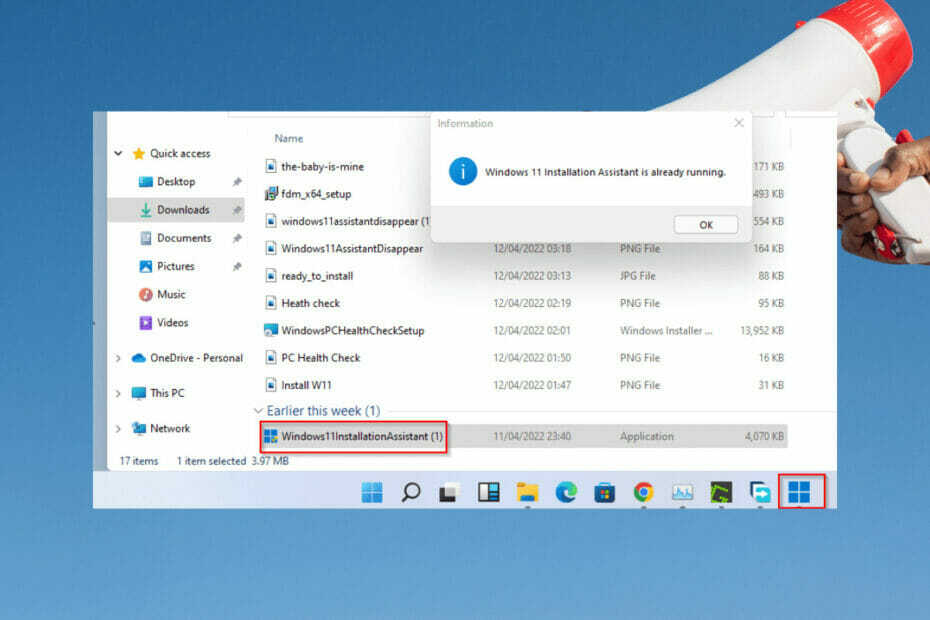
XINSTALLER VED Å KLIKKE LAST NED FILEN
- Last ned Restoro PC Repair Tool som følger med patentert teknologi (patent tilgjengelig her).
- Klikk Start søk for å finne Windows 11-problemer som kan forårsake PC-problemer.
- Klikk Reparer alt for å fikse problemer som påvirker datamaskinens sikkerhet og ytelse
- Restoro er lastet ned av 0 lesere denne måneden.
Fra og med 5. oktober 2021 lanserte Windows den nyeste versjonen, 11, til Windows 10-brukere. Den automatiske oppdateringen ble gjort tilgjengelig trådløst for mange enheter som oppfylte maskinvarekravene, alt med et enkelt klikk.
Ikke desto mindre har OS-utrullingen vært sakte og forblir utilgjengelig for mange brukere. De Windows 11 installasjonsassistent er en alternativ måte å oppgradere operativsystemet på. Tilgjengelig på Microsofts offisielle nettsted, er den lille pakken, når den først er lansert, ment å veilede brukere sømløst gjennom å installere Windows 11.
Forutsatt at enheten din oppfyller minimumskravene, skal alt være en lek.
Imidlertid har mange brukere uttrykt misnøye over effektiviteten til installasjonspakken. Det var flere rapporter, så tidlig som to dager etter den offisielle OS-utrullingen, om at Windows 11-assistenten forsvant brått. Noen brukere har til og med rapportert problemer med tap av data etter installasjon.
Hvis du har opplevd dette problemet, ikke bekymre deg! Du er på rett sted, og du vil lære flere metoder for å løse dette problemet.
Hva kan jeg gjøre hvis Windows 11 Installation Assistant forsvinner?
1. Se etter Windows 11-ikonet på oppgavelinjen
- Naviger til systemstatusfeltet rett ved siden av klokken og klikk på det

- Sjekk skuffen for Windows 11 Installation Assistant-ikonet.
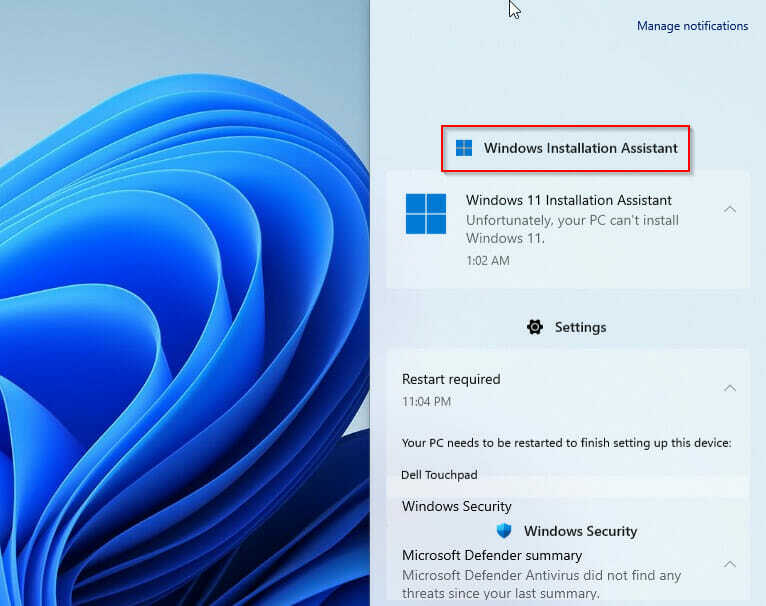
- Alternativt kan du sjekke pilikonet for apper som kjører i bakgrunnen på oppgavelinjen.

- 3 enkle måter å se Enhetsbehandlings skjulte enheter
- 2 enkle metoder for å sjekke Enhetsbehandlingslogg i Windows 11
- Slik bruker du Windows 11 Backup Settings [Viktige funksjoner]
- 3 enkle måter å endre Windows 11 Kontrollpanel til klassisk visning
- Handle nå: Overfør Windows 10/11-innstillinger til en ny datamaskin
2. Last ned Windows 11 Assistant på nytt og sjekk PC-helsen
-
Besøk nedlastingssiden.
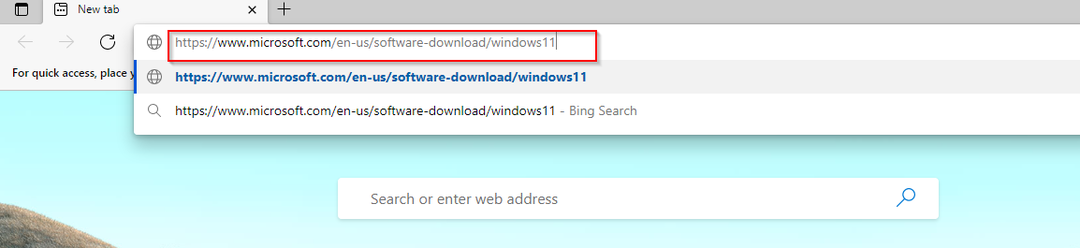
- Etter at siden åpnes, naviger til nedlasting og klikk på den.
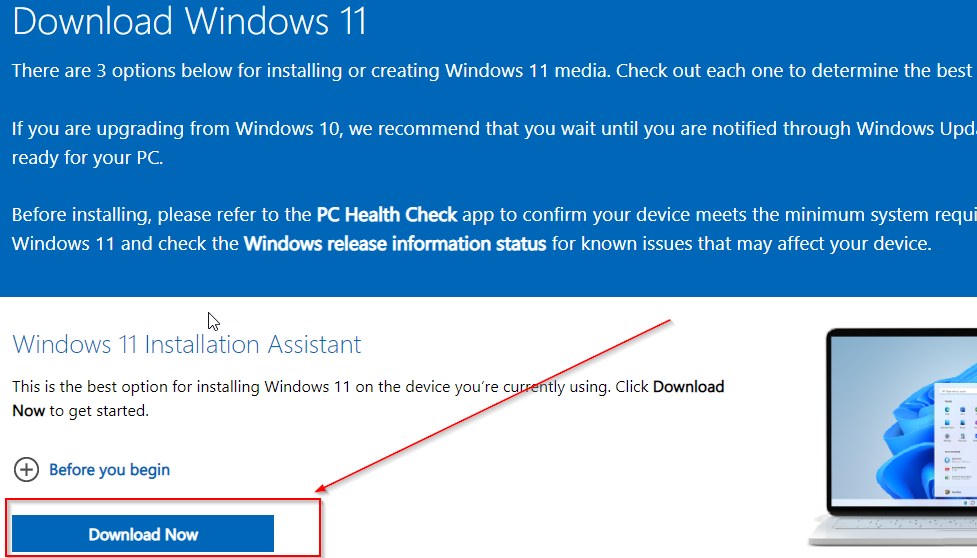
- Gå til den nedlastede filen, høyreklikk på den og trykk på Kjør som administrator.
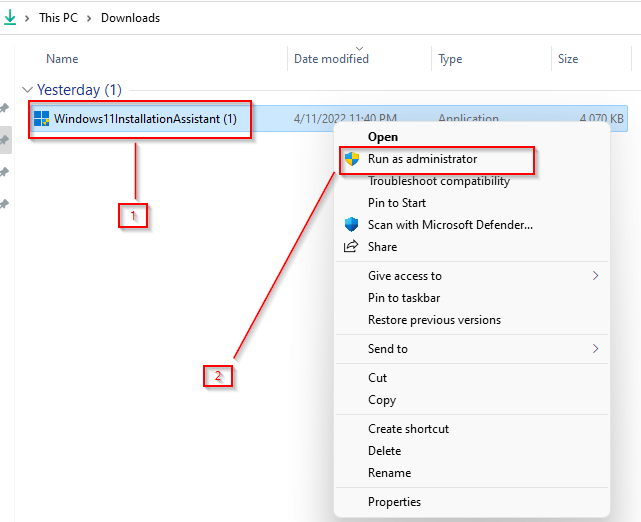
- Åpne den nylig installerte appen og klikk Få PC Health Check-appen.
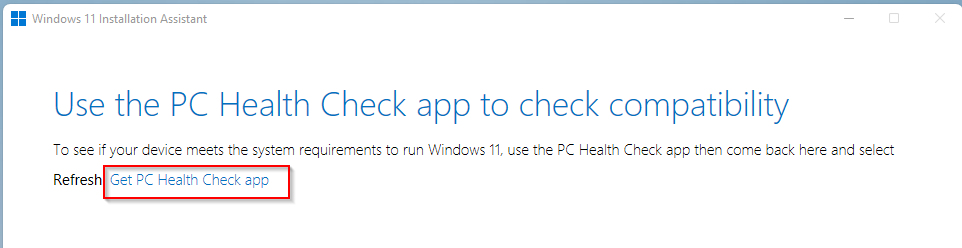
- Alternativt kan du laste ned PC Health Check-appen her
- Etter å ha installert den, åpne appen og klikk på Sjekk nå
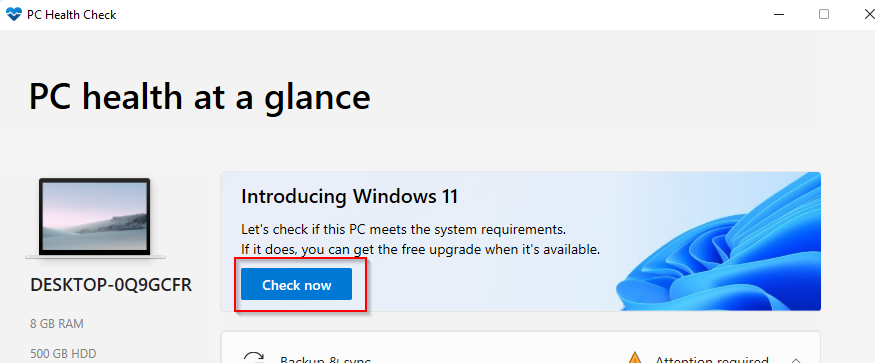
- Herfra vil du kunne se om systemet ditt er kompatibelt med nye Windows.
Det er mange grunner til at Windows 11 Assistant kan forsvinne etter installasjon. Sannsynlige sjanser er at den kjører i bakgrunnen. Her er alt du trenger å gjøre å søke etter det.
En annen rask løsning er å starte datamaskinen på nytt. Bare omstart er en tidsreversert teknikk for å bringe liv og normalitet inn i en funksjonsfeil enhet og kan tjene deg her, selv om sjansene for suksess er lave.
Noen brukere har prøvd å fikse problemet ved å kjøre sfc scannow kommandoen til Windows PowerShell. For det meste fungerer det ikke, og Windows 11-installasjonsassistenten forsvinner stadig.
Det kan være driverproblemer med enheten din, som forårsaker forstyrrelser i Windows 11. Du bør sjekke ut systemets installasjonsloggfiler, siden det kan ha vært et problem med drivere.
Det kan også være på grunn av nettverksproblemer. Mange brukere som klager på dette problemet har fått fikset ved ganske enkelt å tilbakestille internettforbindelsen til rutere, WiFi eller mobilt internett.
Windows 11 er relativt nytt og vil garantert ha et par enhetlige feil. Foreløpig er det ikke tilgjengelig for alle enheter, noe som kan være en grunn til at installasjon kan være et slikt ork. Hvis du har problemer med den gjentatte forsvinningen av Windows Installation Assistant, kan du være bedre tjent med å installere Windows mer effektivt. Hvis installasjonsprosedyren mislykkes, denne veiledningen kan hjelpe deg med feilsøking.
Vi håper du likte å lese artikkelen vår. Bruk de anbefalte rettelsene og gi oss tilbakemelding i kommentarfeltet nedenfor. Vi vil gjerne høre dine tanker.
 Har du fortsatt problemer?Løs dem med dette verktøyet:
Har du fortsatt problemer?Løs dem med dette verktøyet:
- Last ned dette PC-reparasjonsverktøyet vurdert Great på TrustPilot.com (nedlastingen starter på denne siden).
- Klikk Start søk for å finne Windows-problemer som kan forårsake PC-problemer.
- Klikk Reparer alt for å fikse problemer med patentert teknologi (Eksklusiv rabatt for våre lesere).
Restoro er lastet ned av 0 lesere denne måneden.


